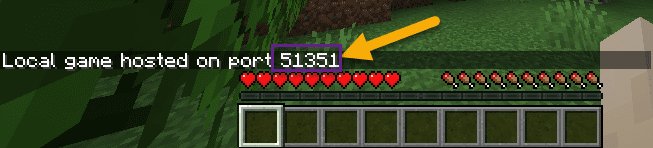उपयोगकर्ताओं का कहना है कि कोई भी ऐप विश्वसनीय नहीं है।
- आप अपने पीसी की जानकारी को ट्रैक करने के लिए आफ्टरबर्नर और HWinFO के बीच चयन कर सकते हैं।
- विंडोज़ 11 फ़ंक्शंस को प्राथमिकता देता है, इसलिए जब आप गेम से बाहर निकल रहे होते हैं, तो प्रतिशत कम हो जाता है।
- हालाँकि, एक उपयोगकर्ता ने अच्छी तुलना के लिए विंडो मोड में खेलने का सुझाव दिया।
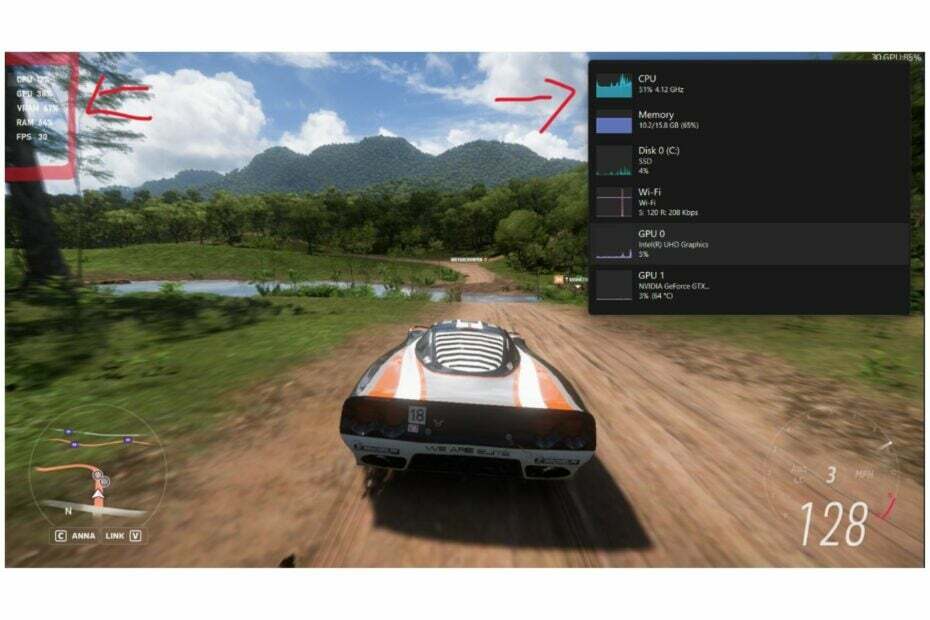
एक्सडाउनलोड फ़ाइल पर क्लिक करके इंस्टॉल करें
- फोर्टेक्ट डाउनलोड करें और इसे इंस्टॉल करें आपके पीसी पर.
- टूल की स्कैनिंग प्रक्रिया प्रारंभ करें उन भ्रष्ट फ़ाइलों की तलाश करना जो आपकी समस्या का स्रोत हैं।
- पर राइट क्लिक करें मरम्मत शुरू करें ताकि टूल फिक्सिंग एल्गोरिथम शुरू कर सके।
- फोर्टेक्ट द्वारा डाउनलोड किया गया है 0 इस महीने पाठक.
गेम खेलते समय Xbox गेम बार और टास्क मैनेजर अक्सर अलग-अलग स्थिति दिखा रहे हैं। उदाहरण के लिए, यह Reddit उपयोगकर्ता उस पल को पकड़ लिया जब दो सॉफ्टवेयर ऐप्स ने अलग-अलग चीजें दिखाईं।
Xbox गेम बार और टास्क मैनेजर अलग-अलग स्थिति क्यों दिखा रहे हैं? (कृपया समझाएं)
द्वारा यू/अरुण_कुन में पीसीमास्टररेस
बेशक, Xbox गेम बार में समस्याएं हैं। उपकरण हमेशा काम नहीं कर सकता, लेकिन इसके लिए बहुत सारे समाधान हैं। और कभी-कभी, जब आप इसे क्रियान्वित करना चाहते हैं, यह आप पर बुरा असर डाल सकता है.
कार्य प्रबंधक वास्तव में समस्याओं से रहित नहीं है। वास्तव में, बेहतर होगा कि आप इसके विकल्प चुनें. लेकिन यदि आप नहीं हैं, तोतभी आपको इसका उचित उपयोग करना होगा.
हालाँकि, जब Xbox गेम बार और टास्क मैनेजर अलग-अलग जानकारी दिखाते हैं, तो आप क्या कर सकते हैं, खासकर जब आप गेम खेल रहे हों? खैर, जैसा कि कहा जाता है, जब दो लड़ रहे होते हैं तो तीसरा जीत जाता है। इसलिए, हमें आपसे इसे तोड़ने से नफरत है, लेकिन दुर्भाग्य से, आप इसके बारे में बहुत कुछ नहीं कर सकते हैं।
Xbox गेम बार और टास्क मैनेजर अलग-अलग जानकारी क्यों दिखा रहे हैं?
खैर, एक स्पष्टीकरण यह हो सकता है कि प्रत्येक ऐप अपनी प्रक्रियाओं पर ध्यान केंद्रित करता है। दूसरे शब्दों में, विंडोज़ 11 कार्यों को प्राथमिकता देता है। इसलिए जब आप कार्य प्रबंधक पर क्लिक करेंगे, तो प्रतिशत कम हो जाएगा। लेकिन अगर आप खेल में जा रहे हैं, तो यह फिर ऊपर चला जाएगा।
एक उपयोगकर्ता ने सुझाव दिया कि आपको अपना गेम विंडो मोड में खेलना चाहिए, और देखना चाहिए कि टास्क मैनेजर उस पर क्या प्रतिक्रिया देता है।
लेकिन अन्य उपयोगकर्ता इस बात से सहमत हैं कि कोई भी ऐप विश्वसनीय नहीं है और आपको इसके बजाय काम करने के लिए एक तृतीय-पक्ष ऐप लेना चाहिए। आप एमएसआई आफ्टरबर्नर या एचविनएफओ का उपयोग कर सकते हैं।
आफ्टरबर्नर के साथ अपनी जानकारी ट्रैक करें
- आफ्टरबर्नर वेबसाइट पर जाएं।
- डाउनलोड आफ्टरबर्नर पर क्लिक करें और इसे इंस्टॉल करें।
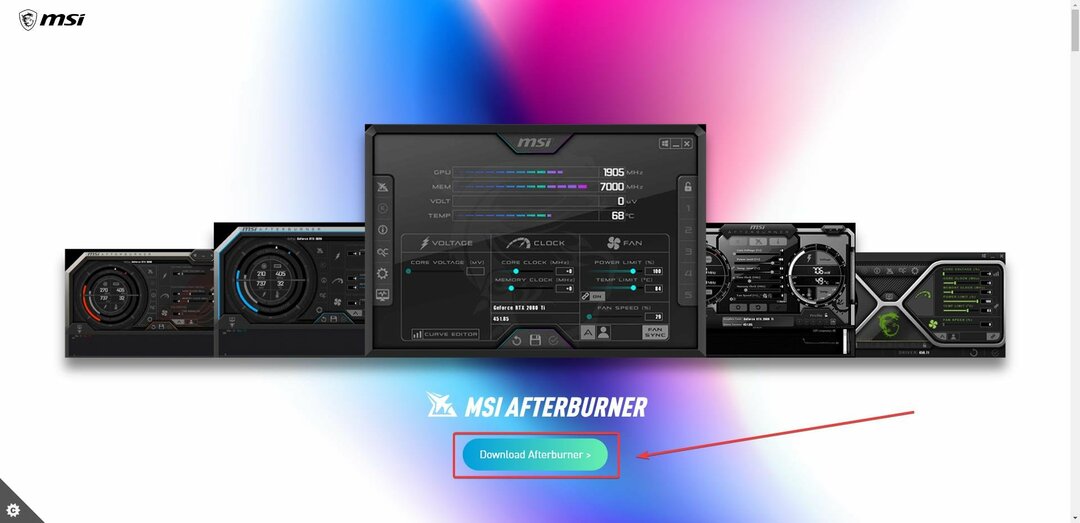
- और बस।
फिर आप इसके साथ अपने गेम को ट्रैक कर सकते हैं और इसकी तुलना Xbox गेम बार और टास्क मैनेजर से कर सकते हैं। अपने आफ्टरबर्नर को हर समय अपडेट रखें।
HWinFO के साथ अपनी जानकारी ट्रैक करें
- के लिए जाओ HWinFO वेबसाइट और फ्री डाउनलोड बटन पर क्लिक करें।
- वह विकल्प चुनें जो आपके पीसी के लिए उपयुक्त हो, उसे डाउनलोड करें और इंस्टॉल करें।

- अब आप HWinFO से अपने पीसी की जानकारी ट्रैक कर सकते हैं।
इसे भी आज़माएँ और देखें कि इसकी तुलना Xbox गेम बार और टास्क मैनेजर से कैसे की जाती है। और नीचे टिप्पणी अनुभाग में हमें अपना अनुभव अवश्य बताएं।
अभी भी समस्याओं का सामना करना पड़ रहा है?
प्रायोजित
यदि उपरोक्त सुझावों से आपकी समस्या का समाधान नहीं हुआ है, तो आपके कंप्यूटर को अधिक गंभीर विंडोज़ समस्याओं का अनुभव हो सकता है। हम जैसे ऑल-इन-वन समाधान चुनने का सुझाव देते हैं फोर्टेक्ट समस्याओं को कुशलतापूर्वक ठीक करना. इंस्टालेशन के बाद बस क्लिक करें देखें और ठीक करें बटन और फिर दबाएँ मरम्मत शुरू करें.